Viga CRC andmetes - kuidas parandada
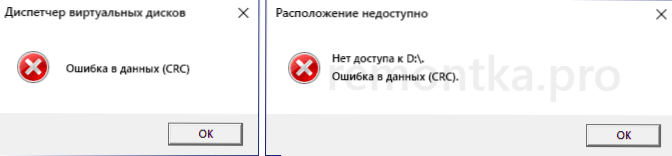
- 1675
- 375
- Ross Erdman
CRC andmetes võib tekkida viga erinevatel juhtudel: kõvaketta initsialiseerimisel või välise kõvaketta, mälukaardiga või välkmäluga töötades üritab teha toiminguid draiviga, sageli programmide ja mängude installimisel alla laaditud torrentist.
Veatekst võib olla ka erinev: andmete vea virtuaalsete ketaste lihtsast sõnumist ketta initsialiseerimisel on sõnumid "DiskPart leitud tõrge: viga andmetes (CRC)" või "Asukoht pole saadaval. Ketta, andmeviga (CRC) ei pääse juurde "kui HDD, mälukaardi või USB -draiviga toimingud, tüübi" CRC viga "või" kopeerimisviga "akendele, mis näitab installitud faile. Selles juhises sellise vea põhjuste kohta üksikasjalikult, et see tähendab võimalike meetodite parandamist.
- Mis on CRC ja vea põhjused
- CRC vea parandamise viisid
- Ketta lähtestamisel, vormindamisel, muud toimingud draiviga
- Mängude ja programmide installimisel
Mis on CRC vigade ja vigade põhjused
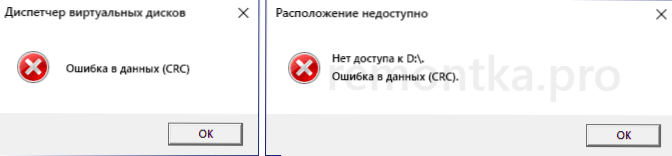
CRC (tsükliline koondamine) või tsükliline liigne kood on vigade tuvastamise meetod andmete edastamisel, kasutades juhtnööre, mida kasutatakse draividega andmeplokkide vahetamisel, samuti võrkudes, mis on loodud edastatud andmete muutuste tuvastamiseks.
Kõvade ketaste ja SSD -de, SD -kaartide ja välkmäluseadmete puhul kasutatakse CRC andmete vahetamisel nende terviklikkuse kontrollimiseks pärast edastamist: sama algoritmi rakendatakse edastatud ja saadud andmeplokkide jaoks ning mitmesuguste puhul Tulemuseks on CRC vead lõpule.
Vaatlusaluse probleemi kõige levinumad põhjused:
- CRC viga HDD ja SSD, mälukaartide, USB -draivide initsialiseerimisel, vormindamisel, andmevahetusel, ketaste atribuutide muutmine:
- Probleemid draivi ühendamisega on eriti tavalised SATA -raskete draivide, välise HDD puhul
- Kettafaili kahjustus
- Drive'i riistvara tõrked, kontroller
- Viirusetõrjetarkvara ja muud programmid, millel on võimalus muuta RAM -is andmeid
- Probleemid RAM -iga, mõnel juhul - ebastabiilne RAM või protsessori kiirendus.
- Mõnikord - arvuti enda või sülearvuti elektrooniliste komponentide riistvarahäired, USB -pistikute maandus- ja staatika puudumine (väliste draividega töötades), välise HDD töötamiseks jõu puudumine.
- CRC viga mängude ja programmide installimisel:
- Andmete terviklikkuse rikkumine installija allalaadimisel
- Riistvara tõrge või failisüsteemi vead kettal, millest installija käivitatakse
- Vead installeri arhiveerimisel (mängude ja programmide paigaldajad on tegelikult arhiivid).
- Viirusetõrjetarkvara on eriti tavaline mitte kõige litsentseeritumate programmide puhul: nende installimisel saab viirusetõrje rakendada toiminguid mälus kahtlastele andmetele, mis võib põhjustada CRC viga.
- RAM -i vead, RAM ja CPU kiirendus.
Ja eraldi DVD, CD, Blu -RAY optiliste ketaste kohta - viga CRC andmetes võib näidata salvestuse füüsilist kahju (sealhulgas spontaanne pärast mõne aja pärast salvestamist), ketta saastunud pinna kohta, mõnikord operatsiooniga seotud probleeme ketaste lugemiseks.
Kuidas CRC andmetes viga parandada
Sõltuvalt olukorrast, milles teid silmitsi seisab CRC veaga - kõigi draiviga toimingutega, näiteks kõvaketta lähtestamisel või mängude ja programmide installimisel, nende alustamisel, samuti arhiivide lahtipakkimisel on toimingud erinevad , kaaluge iga juhtumi valikute lahendusi.
Viga kõvaketta initsialiseerimisel, apelleerib välise HDD, SSD, mälukaartide ja USB -draivide juurde
Enne edasiste parandusmeetodite jätkamist võimalusel soovitan seda draivi teise arvuti või sülearvutiga ühendada ja SATA sisemiste draivide jaoks mõne muu seadme ühenduse loomisel - kasutage mõnda teist kaablit.
Kui teises arvutis töötab ketas, mälukaart või mälupulk korralikult, saate järgmistest meetoditest kasutada ainult neid, mis on seotud arvuti ja opsüsteemiga, kõik on kettaga korras. Kui teises arvutis on CRC andmetes tõrge, otsime draivisse probleemi ise.
CRC andmevea parandamiseks pole ainult töömeetodit ja mõnikord tegeleme selle riistvara talitlushäiretega. Võimalike võimaluste hulgas probleemi lahendamiseks:
- Kui arvutis või sülearvutis varem, mingil viisil kiirendus või protsessori kiirendus sisse lülitati, ühendage see lahti. Kui konfiguratsioon on hiljuti muutunud, on lisatud näiteks RAM -moodulid, tagastage algne konfiguratsioon ja vaadake, kas see viib vea kadumiseni.
- Kontrollige tööd, laadides akende turvarežiimis (kuidas minna turvalisse Windows 10). Turvarežiimis laadimisel on ehitatud Windows 10 ja 8 viirusetõrje.1 ei alusta. Kui kolmanda osalise viirusetõrje juuresolekul on see käivitanud, lülitage see ajutiselt välja ja see. Kontrollige, kas viga on salvestatud. Kui CRC viga ei toimu, võib viga olla kas viirusetõrje (tõenäolisem) või kolmanda osapoole teenuste ja taustprogrammides automaatselt laadimisel (mida ei käivitata ka turvarežiimis).

- Järgmine toiming tehakse kõige paremini turvarežiimist lahkumata. Kui veaga ketas initsialiseeritakse ja kiri sellele määratakse, käivitage käsurida administraatori nimel ja sisestage järgmine käsk, asendades D -Disci omaga (lisateave: kontrollides kõvaketta vigade korral).
Chkdsk D: /f /r
Käsk võib võtta väga kaua aega, ärge toimige, kui sülearvuti akust pärit toit.
- Kui probleemi pole hiljuti tekkinud, proovige kasutada süsteemi taastamispunkte juhuks, kui tõrge on põhjustatud OS -i konfiguratsiooni probleemidest.
- Välise USB -ketta- ja välkmäluseadmete jaoks - kasutage arvuti tagapaneelil olevaid pistikuid ja ärge kasutage USB -HAB -i (pordid), proovige kasutada USB 3 -pistikut.0 2 asemel.0 või vastupidi. Kui ketaste ühendamiseks on täiendavaid kaableid, kontrollige neid oma töös.
- Kui välimise ketta disain võimaldab teil draivi lahti võtta ja eemaldada, tehke seda ja kontrollige draivi tööd, kui ühendate SATA -kaabli arvutiga (unustamata toitekaablit).
- SATA kõvakettad - proovige kasutada mõnda muud ühenduskaablit. Vabade kaablite puudumisel saate kasutada valikulist, näiteks optiliste ketaste draivist.

- Kui teil on arvuti ja sellega on ühendatud suur arv kõvakettaid ja/või SSD, lülitage kõik valikulised välja ja kontrollige, kas see toiming mõjutab olukorda.
- SSD jaoks - installige oma draivimudeli tootjalt ametlik utiliit: see võib olla teave rikeli kohta, mõnikord - võimalus värskendada püsivara (teid ei pruugi teostada), järgmiste programmide kohta: SSD -kettad.
Tähelepanu: vaadeldava vea korral võib püsivara värskendamine põhjustada ketta täielikku töötavust.
- Kui draivi andmed pole väärtuslikud, saate: kõvakettad ja SSD proovige vormindada süsteemi vormindada mälukaartide ja USB -draivide jaoks, võite proovida vormindada Windowsis, teistes seadmetes (nutitelefonid, kaamerad) kasutavad spetsiaalseid programme Välgude parandamine.
Üks lahendustest peaks võimaldama teil CRC andmete viga parandada, kui me ei tegele riistvara ketta talitlushäiretega. Kui praeguseks ajaks pole kettatööd teises arvutis kontrollitud, leidke võimalus seda teha ja kui säilitate draivi kasutamise probleemi, peate keelduma.
Kui ketas sisaldab olulisi andmeid ja see on süsteemis lähtestatud, saate kasutada tasuta andmete taastamise programme (DMDE sobib tõenäoliselt köidete sisu vaatamiseks), kui seda ei lähtestamata, siis jääb see ühendust spetsialiseeritud laboriga taastamiseks taastamiseks.
Mängude ja programmide installimisel või nende käivitamisel ilmneb viga
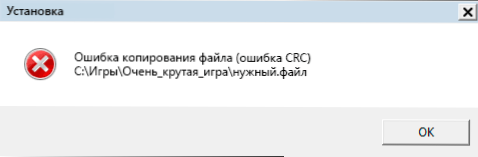
Kui tarkvara installimisel või käivitamisel kuvatakse viga CRC andmetes, on võimalikud lahendused:
- Viirusetõrjeühenduse lahtiühendamine, mängu või programmi mängija uuesti laadimine, installeri ja kausta lisamine viirusetõrje, ning installimine on käivitatud.
- Installeri laadimine teisest allikast.
- Kui töötavat programmi ei käivitata - süsteemi taastamispunktide kasutamine, siis programmi uuesti installimine.
- RAM -i ja protsessori hajumise lahtiühendamine, utiliidide lahtiühendamine RAM -i puhastamiseks, kui neil on.
- Kõvaketta kontrollimine vigade korral käsuga eelmise jaotise 3. etapist.
- Laadige programmi installija teisele füüsilisele kettale, kui arvutis on rohkem kui üks.
- RAM -i lisamise või asendamise hiljutise arvuti konfiguratsiooni muutmise korral proovige esialgse konfiguratsiooni tagastada ja kontrollida, kas tõrge jääb.
- Harvadel juhtudel võib probleemi põhjuseks olla tsürillik -tähestiku tähemärgid teel installija faili või installimissaidile: kontrollige, kas tõrge jääb, kui Cyrillici tähestik on kaustade nimedest välja jäetud ja kogu viisid nendesse kohtadesse.
Ja kokkuvõtteks, kui üks viisidest aitas viga CRC andmetes parandada, olen teie kommentaarile tänulik olukorra ja lahenduse kirjeldusega: see aitab teha statistikat, mis on teistele lugejatele kasulik.

